Das stille Verlassen einer Zalo-Gruppe ist eine neue Funktion von Zalo, die es Benutzern ermöglicht, eine Chat-Gruppe zu verlassen, ohne dass andere Mitglieder der Gruppe Benachrichtigungen von dieser Gruppe erhalten.
Wenn Sie eine Gruppe auf Zalo verlassen, erhalten die verbleibenden Mitglieder normalerweise eine Benachrichtigung über diese Aktivität.
Mit der Funktion zum stillen Verlassen einer Zalo-Gruppe erhalten die Benutzer jedoch keine Benachrichtigungen mehr von dieser Gruppe und nur der Gruppenleiter/stellvertretende Leiter erfährt davon. Dies trägt dazu bei, die Belästigung und den Lärm durch unnötige Chatgruppen zu reduzieren.
So verlassen Sie die Zalo-Gruppe lautlos am Telefon.
Schritt 1. Greifen Sie auf die Zalo-Gruppe zu, die Sie verlassen möchten, und klicken Sie dann rechts auf das 3-Balken-Symbol.
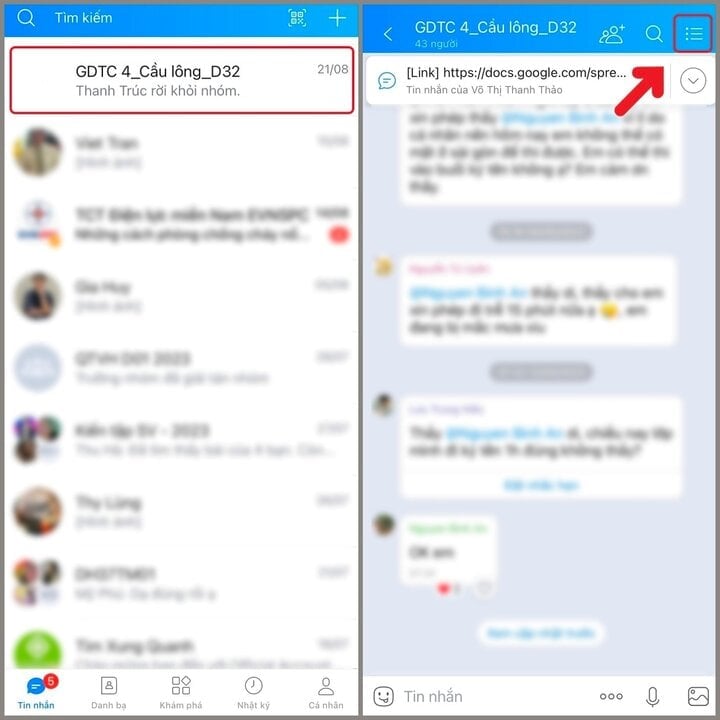
Schritt 2. Klicken Sie nun auf „Gruppe verlassen“. Aktivieren Sie dann „Gruppe still verlassen“ und klicken Sie auf „Gruppe verlassen“.
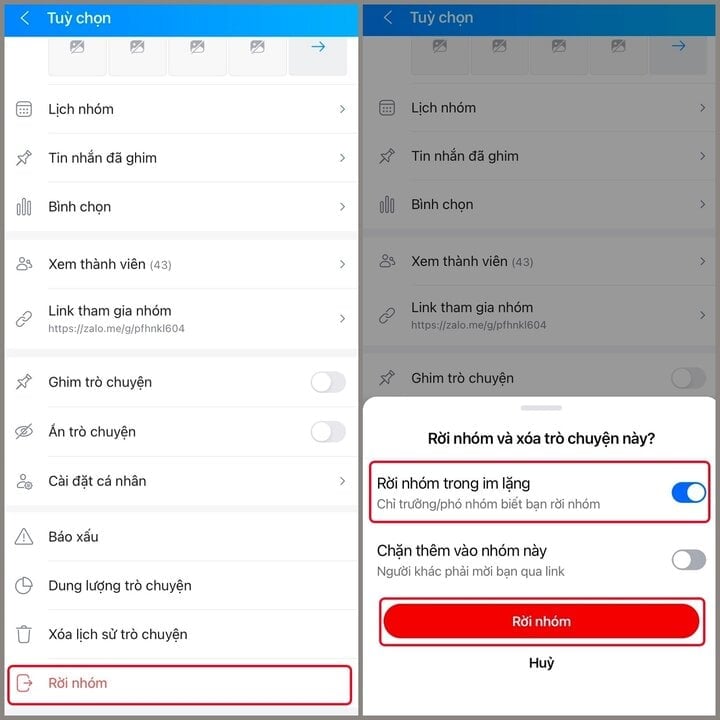
So verlassen Sie die Zalo-Gruppe auf dem Computer
Klicken Sie auf der Zalo-PC-Oberfläche in der linken Symbolleiste auf das Symbol „Kontakte“ und dann auf „Gruppenliste“.
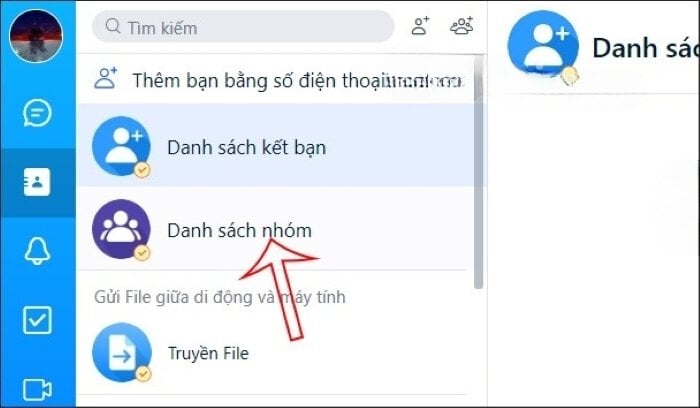
Schauen Sie dann nach rechts, um die Zalo-Chatgruppen anzuzeigen, denen Sie beitreten. Suchen Sie die Gruppe, die Sie verlassen möchten, wählen Sie das Symbol mit den drei Punkten und dann „Gruppe verlassen“ aus.
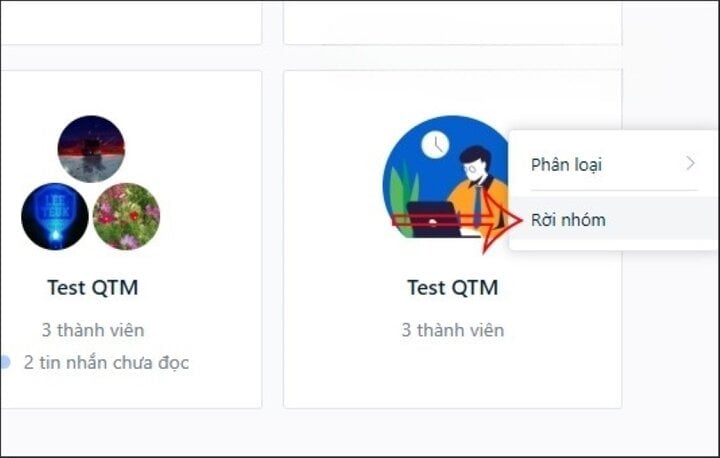
Nun wird eine Benachrichtigung angezeigt, in der Sie gefragt werden, ob Sie die Zalo-Chatgruppe wirklich verlassen möchten. Klicken Sie auf die Schaltfläche „Gruppe verlassen“, um zuzustimmen.
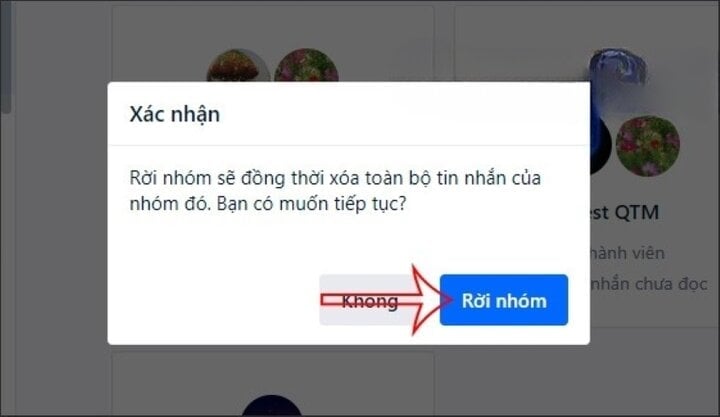
So verlassen Sie die Zalo-Gruppe im Web
Das Verlassen einer Gruppe im Zalo-Web funktioniert ähnlich wie das Verlassen einer Zalo-Gruppe auf einem Computer oder einem Telefon. Wir greifen ebenfalls auf die Gruppeninformationen zu und verlassen die Gruppe anschließend mit den verfügbaren Optionen.
Schritt 1: Rufen Sie zunächst die Zalo-Webplattform auf und melden Sie sich dann mit Ihrer Telefonnummer an oder melden Sie sich mit einem QR-Code bei Zalo an.
Schritt 2: Klicken Sie anschließend in der Zalo-Benutzeroberfläche auf das Symbol „Kontakte“ auf der linken Seite des Bildschirms und wählen Sie „Gruppenliste“ aus, um die Zalo-Gruppen zu finden, denen Sie beigetreten sind.
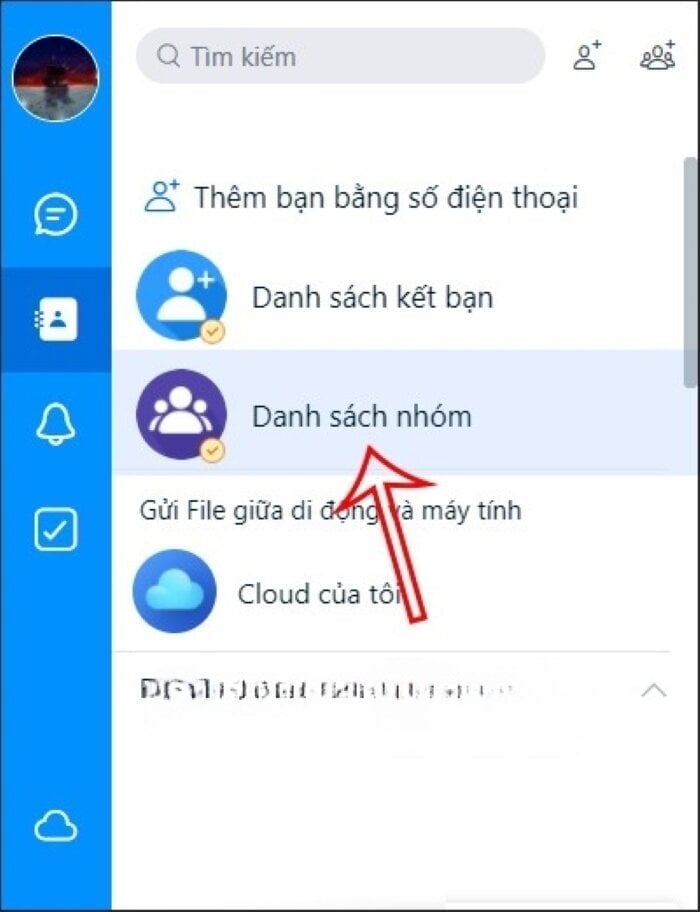
Schritt 3: Jetzt werden Ihnen alle Ihre Zalo-Gruppen angezeigt. Wählen Sie die Zalo-Gruppe aus, die Sie verlassen möchten.
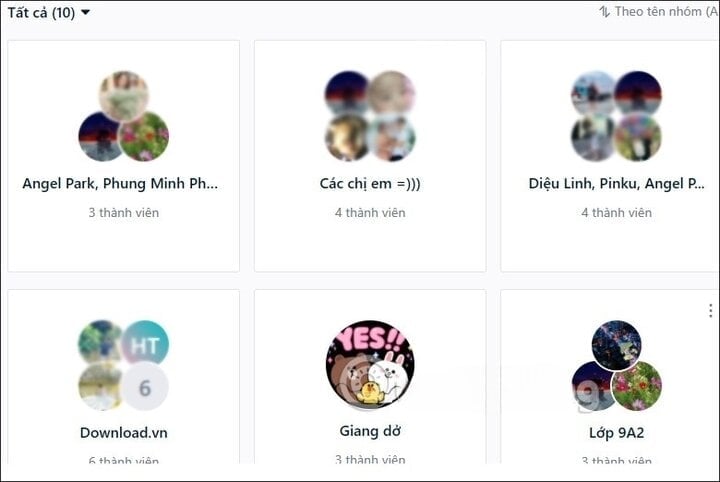
Schritt 4: Gehen Sie zur Zalo-Chatgruppenoberfläche und klicken Sie auf das Chatgruppeninformationssymbol, wie unten gezeigt.
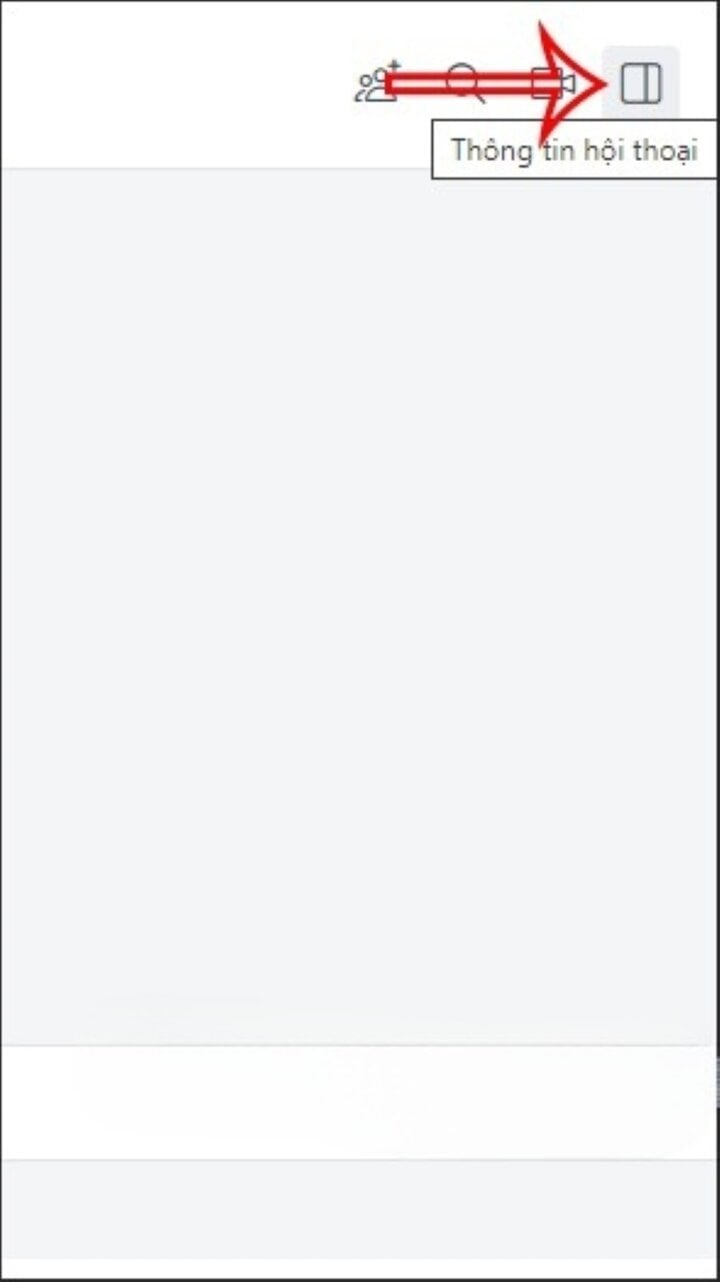
Schritt 5: In der rechten Ecke des Bildschirms werden die Informationen zur Zalo-Chatgruppe angezeigt. Scrollen Sie nach unten und Sie sehen die Option „Gruppe verlassen“, um die Zalo-Webchatgruppe zu verlassen.
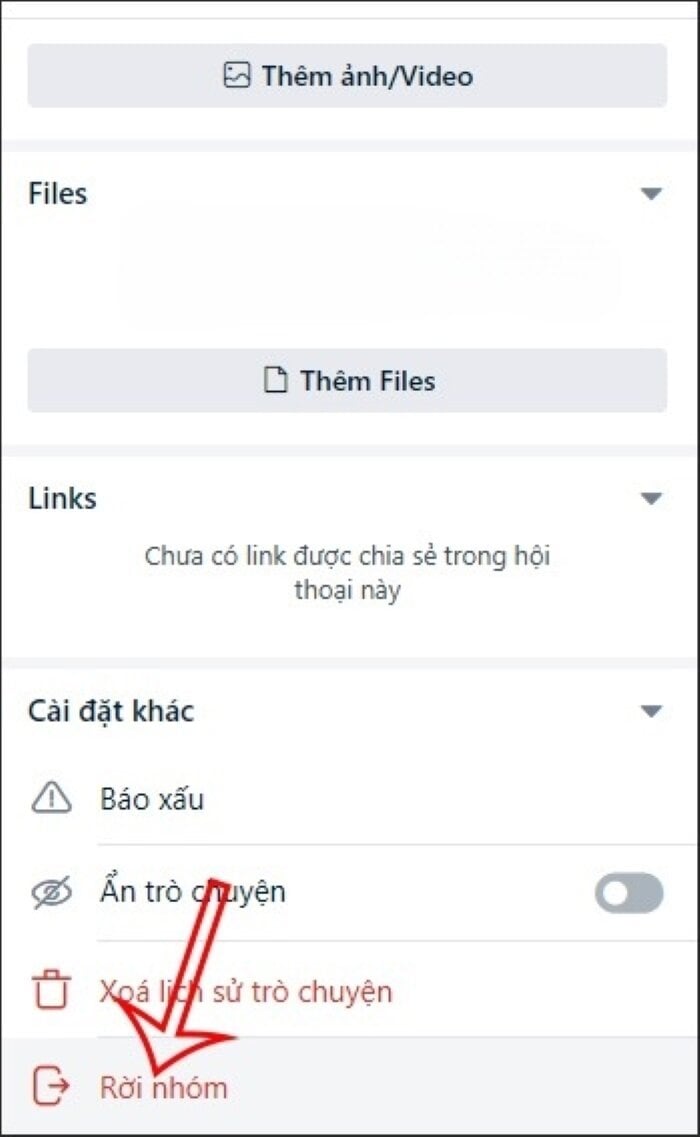
Oben haben wir Ihnen gezeigt, wie Sie die Zalo-Gruppe in nur wenigen Schritten verlassen können, ohne dass es jemand merkt. Bitte beachten Sie die Hinweise und befolgen Sie sie gegebenenfalls. Wir wünschen Ihnen viel Erfolg!
Khanh Son (Synthese)
[Anzeige_2]
Quelle




![[Foto] Eröffnung des Weltkulturfestivals in Hanoi](https://vphoto.vietnam.vn/thumb/1200x675/vietnam/resource/IMAGE/2025/10/10/1760113426728_ndo_br_lehoi-khaimac-jpg.webp)
![[Foto] Ho-Chi-Minh-Stadt erstrahlt am Vorabend des 1. Parteitags (2025–2030) in Fahnen und Blumen](https://vphoto.vietnam.vn/thumb/1200x675/vietnam/resource/IMAGE/2025/10/10/1760102923219_ndo_br_thiet-ke-chua-co-ten-43-png.webp)

![[Foto] Einzigartiges Phu Gia-Pferdehut-Webhandwerk](https://vphoto.vietnam.vn/thumb/1200x675/vietnam/resource/IMAGE/2025/10/10/1760084018320_ndo_br_01-jpg.webp)
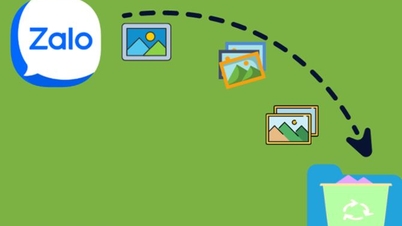
































































































Kommentar (0)